So beheben Sie „Fehler beim Herstellen einer Verbindung zum Activision-Konto“ MW2
Die Fehlermeldung „Fehler beim Herstellen einer Verbindung zum Activision-Konto“ erscheint, wenn Sie versuchen, Ihr Activision-Konto mit einem Drittanbieterdienst zu verknüpfen, zu dem Ihr Steam-Konto oder andere Werbedienste gehören können. Dies kann passieren, wenn ein Add-on eines Drittanbieters die Verbindung in Ihrem Browser, die Spieledateien bei Verwendung des MW2-Clients auf Ihrem Computer und mehr stört.
 Call of Duty Modern Warfare 2
Call of Duty Modern Warfare 2
In einigen Szenarien kann das Problem auch aufgrund Ihrer Netzwerkverbindung auftreten, über die Activision-Server nicht erreichbar sind. Obwohl die Ursachen des betreffenden Problems je nach Fall unterschiedlich sein können, werden wir Sie in diesem Artikel durch eine Reihe von Methoden führen, die Sie zur Behebung des Problems anwenden können.
1. Verwenden Sie den Inkognito-Modus in Ihrem Browser
Eines der ersten Dinge, die Sie ausprobieren können, ist die Verwendung des Inkognito-Modus in Ihrem Browser und die Anmeldung bei Ihrem Activision-Konto. Dies liegt daran, dass die in Ihrem Browser gespeicherten Cookies von den Activision-Servern manchmal als falsch oder fehlerhaft angesehen werden und Ihnen keine Anmeldung ermöglichen.
Eine schnelle Lösung besteht daher darin, den Inkognito-Browsermodus zu verwenden. In manchen Fällen können auch die Erweiterungen von Drittanbietern in Ihrem Browser die Verbindung stören, was dazu führen kann, dass die Verbindung fehlschlägt. Daher kann die Verwendung eines privaten Fensters von Vorteil sein, da die Add-ons von Drittanbietern darin standardmäßig deaktiviert sind.
 Inkognito-Fenster
Inkognito-Fenster
Starten Sie ein Inkognito-Browserfenster und versuchen Sie dann, Ihr Activision-Konto zu verknüpfen oder sich anzumelden, um zu sehen, ob das Problem dadurch behoben wird.
2. Probieren Sie einen anderen Browser aus
In manchen Fällen können die Browserdaten auf Ihrem Computer auch zu verschiedenen Verbindungsproblemen führen. Browsing-Daten werden lokal auf Ihrem Computer gespeichert, darunter die Daten der verschiedenen Websites und deren jeweilige Cookies und mehr.
Beschädigte Cookies oder Browserdaten können dazu führen, dass Sie sich nicht bei Ihrem Activision-Konto anmelden können. In einem solchen Szenario können Sie versuchen, einen anderen Browser auf Ihrem Computer zu verwenden, um zu sehen, ob das Problem dadurch behoben wird. Wenn Sie einen anderen Browser als Microsoft Edge verwenden, müssen Sie keinen zusätzlichen Browser herunterladen, da MS Edge standardmäßig mit Windows geliefert wird.
Prüfen Sie, ob die Verwendung eines anderen Browsers das Problem für Sie beseitigt. Falls das Problem weiterhin besteht, fahren Sie mit der nächsten Methode unten fort.
3. Verknüpfung Ihres Activision-Kontos aufheben/erneut verknüpfen:
Wenn die Fehlermeldung angezeigt wird, während Sie versuchen, das Spiel auf Ihrem Computer zu spielen, kann dies an einem Verknüpfungsproblem mit dem Konto liegen. Dies kann passieren, wenn die Verknüpfung zwischen Ihrem Steam-/Battle.net-Konto und Ihrem jeweiligen Activision-Konto abgelaufen ist.
In einem solchen Szenario müssen Sie die Verknüpfung Ihres Activision-Kontos mit der jeweiligen Plattform aufheben und erneut verknüpfen. Befolgen Sie dazu die folgenden Anweisungen:
- Navigieren Sie zunächst durch Klicken zur offiziellen Call of Duty-Website Hier.
- Klicken Sie dort oben rechts auf die Option „Anmelden“, um sich bei Ihrem Konto anzumelden.
- Klicken Sie nach der Anmeldung oben rechts auf Ihren Benutzernamen und wählen Sie im Dropdown-Menü die Option „Verknüpfte Konten“ aus.
 Navigieren zur Seite „Verknüpfte Konten“.
Navigieren zur Seite „Verknüpfte Konten“. - Klicken Sie dort neben Ihrer jeweiligen Plattform auf die Option „Verknüpfung aufheben“.
 Verknüpfung des Kontos wird aufgehoben
Verknüpfung des Kontos wird aufgehoben - Klicken Sie anschließend auf die Option „Konto verknüpfen“ und geben Sie die erforderlichen Details ein.
- Starten Sie anschließend das Spiel neu, um zu sehen, ob das Problem weiterhin besteht.
4. Spieledateien reparieren
In manchen Fällen kann das Problem auch aufgrund der Spieledateien auf Ihrem Computer auftreten. Dies geschieht, wenn die Spieldateien entweder beschädigt oder beschädigt sind, wodurch verhindert wird, dass eine ordnungsgemäße Verbindung mit den Spielservern hergestellt werden kann.
In einem solchen Fall müssen Sie die Spieldateien auf Ihrem Computer reparieren, um das Problem zu beheben. Auf Steam können Sie die Funktion zur Überprüfung der Integrität von Spieldateien verwenden, um die Spieldateien zu reparieren. Eine entsprechende Option gibt es auch für den Battle.net-Client.
Wir zeigen Ihnen, wie das für beide Plattformen geht. Befolgen Sie dazu einfach die nachstehenden Anweisungen für Ihren jeweiligen Client.
Dampf
- Öffnen Sie zunächst den Steam-Client auf Ihrem Computer und navigieren Sie zur Spielebibliothek.
- Klicken Sie dort mit der rechten Maustaste auf Call of Duty Modern Warfare II und klicken Sie auf Eigenschaften.
 Navigieren zu den Spieleigenschaften
Navigieren zu den Spieleigenschaften - Gehen Sie danach zur Registerkarte Lokale Dateien.
 Navigieren zu lokalen Dateien
Navigieren zu lokalen Dateien - Klicken Sie dort auf die Option Integrität lokaler Dateien überprüfen.
 Überprüfen von Spieledateien auf Steam
Überprüfen von Spieledateien auf Steam - Warten Sie, bis die Spieledateien überprüft wurden. Sollten Dateien fehlen, lädt Steam diese automatisch herunter und aktualisiert sie für Sie.
- Überprüfen Sie anschließend, ob das Problem weiterhin besteht.
Battle.net
- Öffnen Sie den Battle.net-Client.
- Navigieren Sie zu Call of Duty Modern Warfare II.
- Klicken Sie neben der Wiedergabeschaltfläche auf das Zahnradsymbol.
- Wählen Sie im angezeigten Menü die Option „Scannen und reparieren“.
 Reparieren von Spieledateien auf Battle.net
Reparieren von Spieledateien auf Battle.net - Warten Sie, bis die Spieledateien repariert sind.
- Sehen Sie, ob das Problem dadurch behoben wird.
5. Verwenden Sie eine andere Internetverbindung
Auch Ihre Netzwerkverbindung kann eine weitere Ursache für das betreffende Problem sein. Dies kann passieren, wenn die Spielserver aufgrund eines DNS-Problems in Ihrer Netzwerkverbindung nicht erreichbar sind. In einigen seltenen Fällen können Netzwerkverbindungen manchmal bestimmte IP-Adressen blockieren, was zu dem Problem führen kann.
Darüber hinaus ist es auch möglich, dass die Spieleserver Ihre IP-Adresse blockiert haben, sodass Sie nicht darauf zugreifen können. In einem solchen Szenario können Sie das Problem beheben, indem Sie eine andere Netzwerkverbindung verwenden. Dazu können Sie entweder einen VPN-Client auf Ihrem Computer verwenden oder die mobilen Daten Ihres Telefons nutzen, sofern auf Ihrem PC WLAN verfügbar ist.
Stellen Sie eine Verbindung zu einem anderen Netzwerk her und prüfen Sie, ob das Problem dadurch für Sie behoben wird. Wenn das Problem weiterhin besteht, fahren Sie mit der nächsten Methode unten fort.
6. Erstellen Sie ein neues Activision-Konto
Wenn schließlich keine der oben genannten Methoden das Problem lösen konnte, ist es sehr wahrscheinlich, dass Ihr Activision-Konto das Problem verursacht. Wenn die Spielserver Ihr Activision-Konto nicht erkennen, müssen Sie zur Behebung des Problems ein neues Konto erstellen und es mit Ihrem Steam- oder Battle.net-Client verknüpfen.
Das Erstellen eines neuen Activision-Kontos ist möglicherweise nicht wünschenswert, da Sie dadurch Ihren Spielfortschritt verlieren, einschließlich aller Skins, Agenten und Ränge. Dies ist jedoch die einzige Option, die am Ende bleibt, und es ist besser, noch einmal von vorne zu beginnen, als für immer an demselben Problem festzuhängen.
Um ein neues Activision-Konto zu erstellen, können Sie entweder die offizielle Call of Duty-Website aufrufen, indem Sie hier klicken und dort ein Konto registrieren, oder Sie können sich über das Spielmenü für ein neues Konto anmelden. Damit dies funktioniert, müssen Sie ein neues E-Mail-Konto erstellen oder eine E-Mail-Adresse verwenden, die Sie zuvor noch nicht verwendet haben.

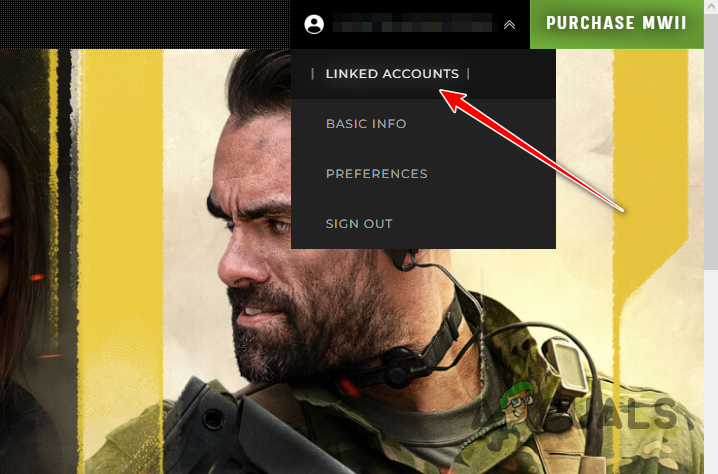 Navigieren zur Seite „Verknüpfte Konten“.
Navigieren zur Seite „Verknüpfte Konten“.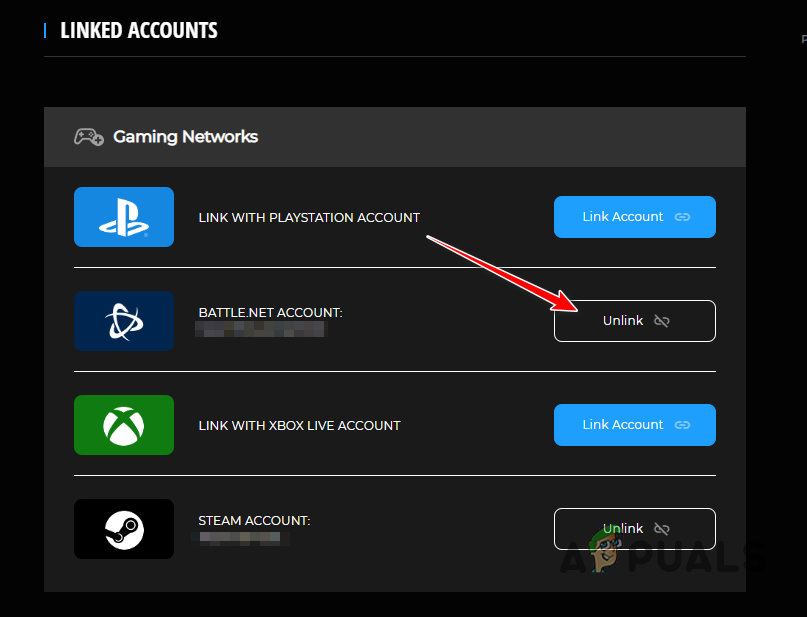 Verknüpfung des Kontos wird aufgehoben
Verknüpfung des Kontos wird aufgehoben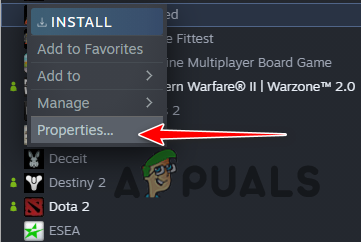 Navigieren zu den Spieleigenschaften
Navigieren zu den Spieleigenschaften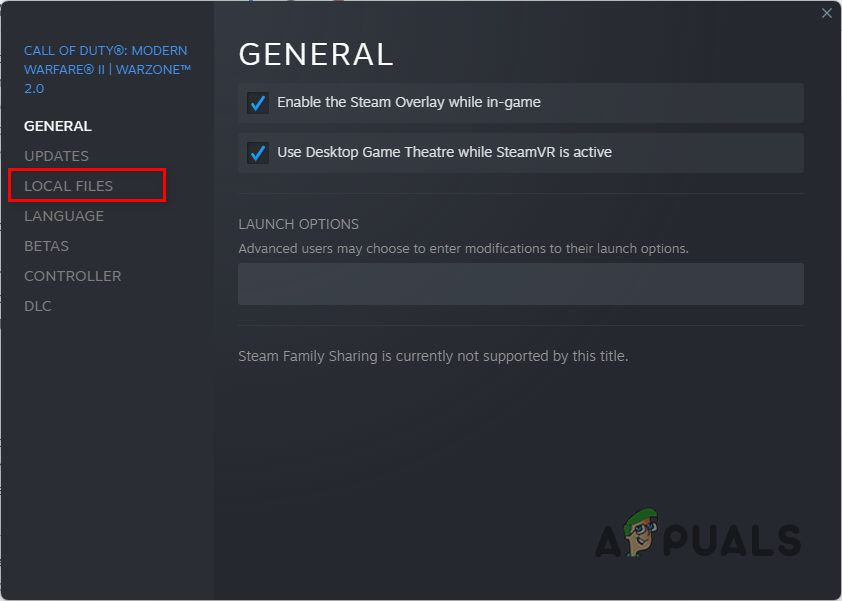 Navigieren zu lokalen Dateien
Navigieren zu lokalen Dateien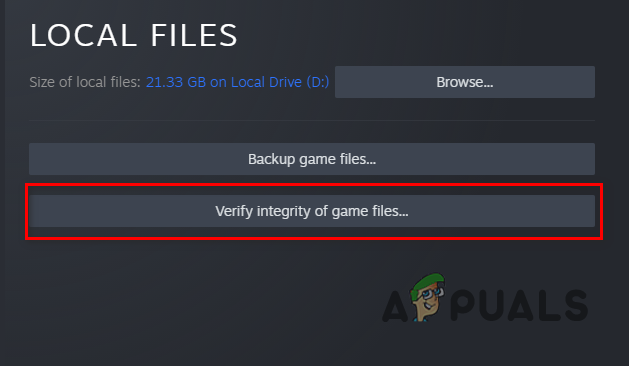 Überprüfen von Spieledateien auf Steam
Überprüfen von Spieledateien auf Steam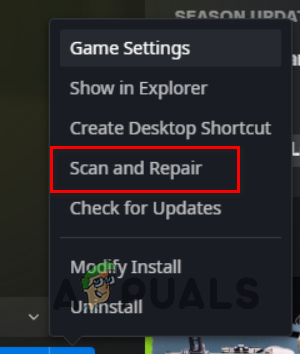 Reparieren von Spieledateien auf Battle.net
Reparieren von Spieledateien auf Battle.net




